Typora1.6.7+图床SMMS自动上传图片教程(PicGo-Core(command line)方式)
Typora 是一款由 Abner Lee 开发的轻量级 Markdown 编辑器(现收费),与其他 Markdown 编辑器不同的是,Typora 没有采用源代码和预览双栏显示的方式,而是采用所见即所得的编辑方式,实现了即时预览的功能,但也可切换至源代码编辑模式。
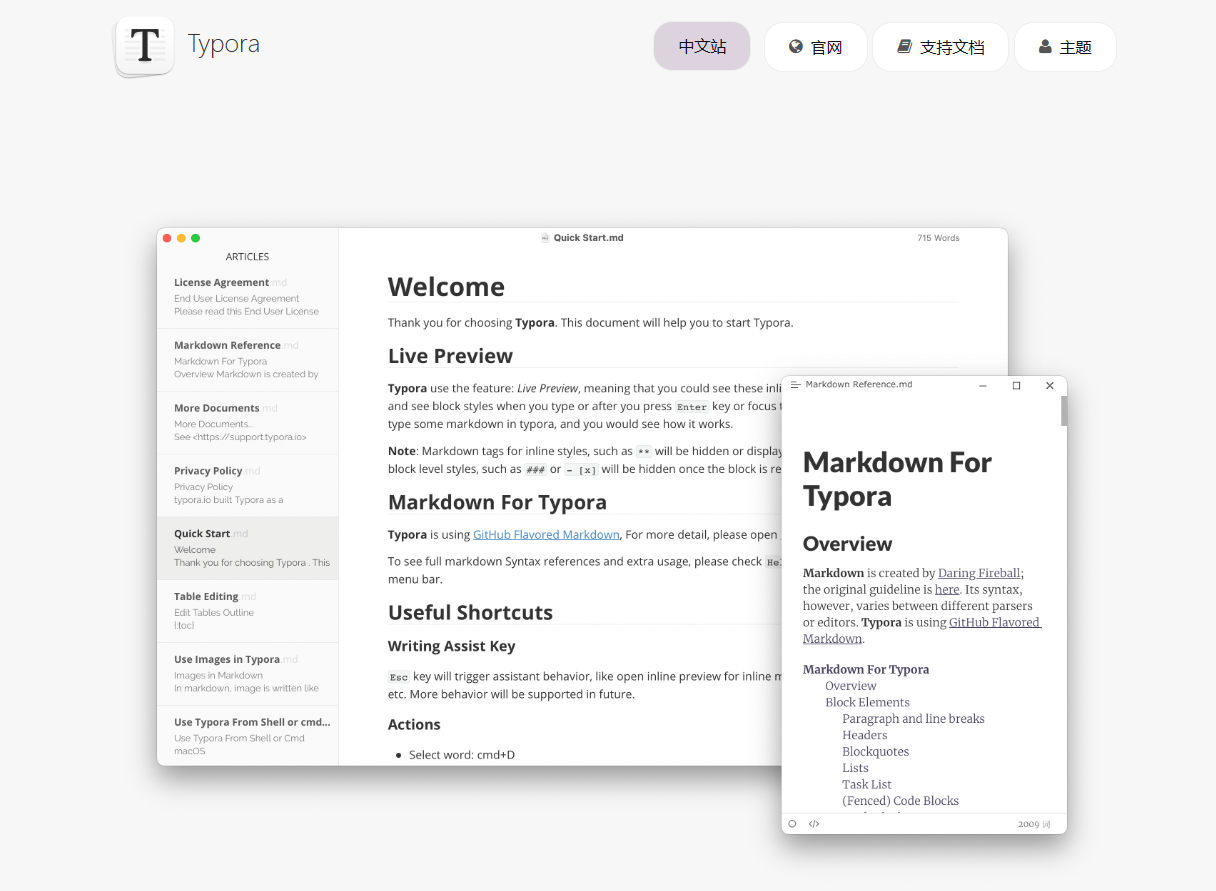
在实践的过程中,大家大概率都会遇到Error: Can’t find smms config, please provide api token,see https://sm.ms/home/apitoken和 [PicGo ERROR]: RequestError: Error: read ECONNRESET等错误。这是因为目前smms最新版是v2,但是之前的typora内置安装的还是v版本1,需要v1版本的配置写法。如今,**SMMS官方已经把V1 API给停了,只能使用V2版本。**虽说如此,但本文中我仍然提供了两个版本的配置,希望对大家有所帮助。
Typora1.6.7下载安装及破解:
下载安装:
国外官网:typora.io
国内官网:Typora 官方中文站 (typoraio.cn)
安装:换个盘符,剩下的步骤无脑安装即可。
破解:
至今为止,我这个Typora软件是最新版本,是破解过的。破解方法大家可自行搜索方法或者私信我。我在这里便不作详细介绍了。
注册SMMS图床账号:
SMMS图床分海外和国内,如果海外访问不了,可以通过国内进行注册申请
海外网址:https://sm.ms/
国内网址:https://smms.app/
点击链接后进入以下界面:
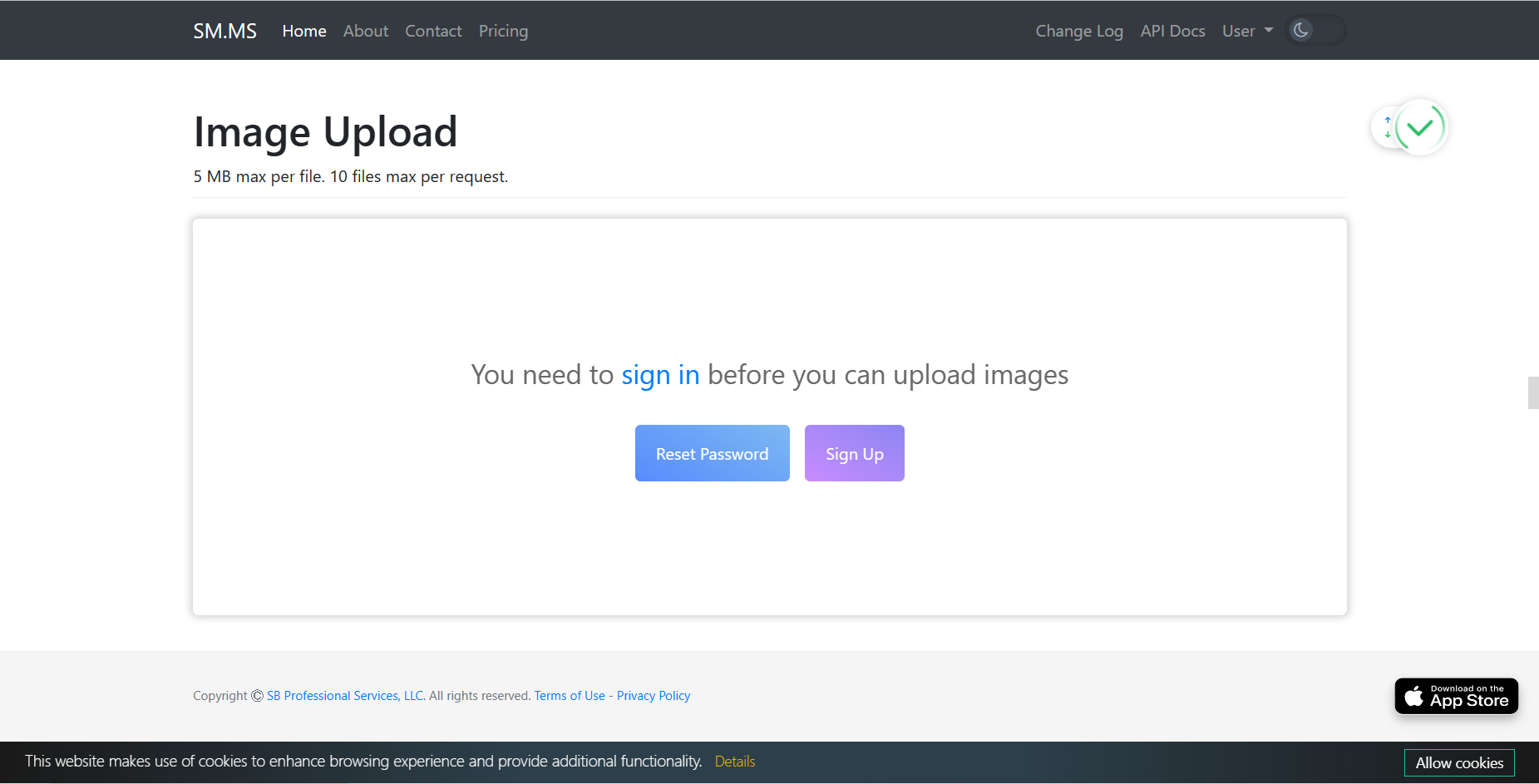
获取API Token密钥(后面图片上传需要用):
在使用SMMS图床自动上传功能之前,并且在你需要注册并登录后,点击右上角的User下的Dashborad(仪表盘),然后在页面下方找到API Token,点击Generate Secret Token生成token,将其复制保存好。
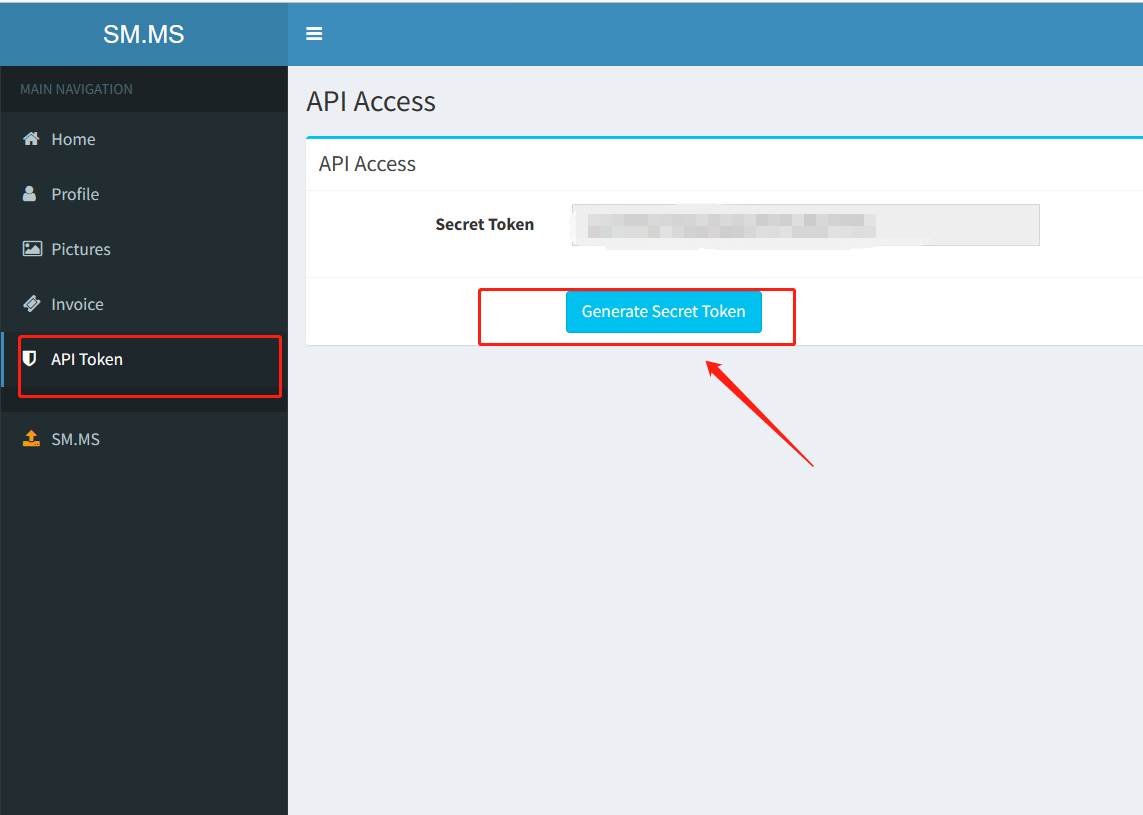
配置Typora的图床设置:
打开Typora,在菜单栏中选择“文件”->“偏好设置”->“图像”。在图像设置窗口中,找到“图床设置”选项卡,选择“PicGo-Core(command line)”作为图床。这里选项卡中还可以选择其它方式来实现上传图片的功能,比如通过PicGo.app或者自定义命令行方式等,通过以上这些方式相应的配置也就不同了。注意本文是这个针对于PicGo-Core(command line)方式配置Typora的。具体配置顺序如下图:
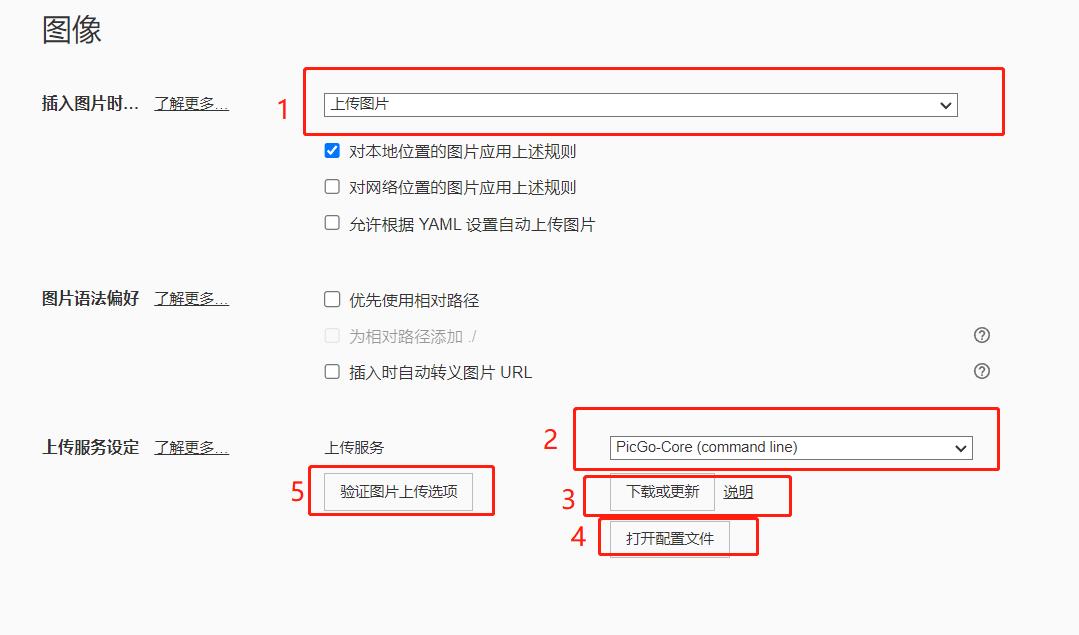
-
插入图片时,改为上传图片
-
使用PicGo-Core,点了以后才会出现第四步的按钮
-
点击下载或更新,下载picgo.exe可执行文件(这个文件在后面起到安装第三方插件smms-user的作用)
注意在下载或更新的时候,可能需要科学上网,经过博主尝试其实也可以不用科学上网也能下,只不过速度可能有点慢或者下载不成功的状况。
点击下载或更新后界面上将出现如下内容:
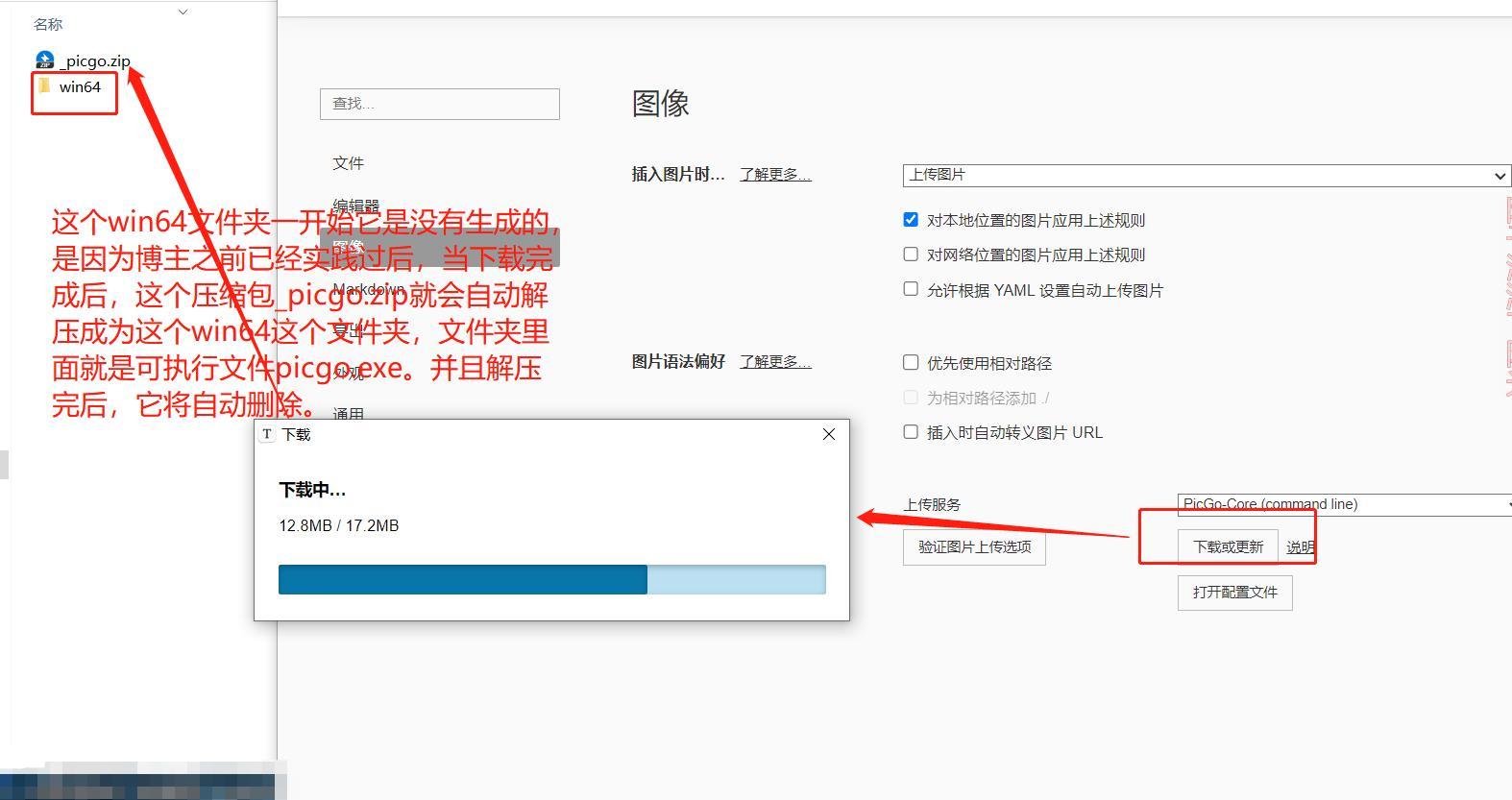
下面这几张图片并不是下载或更新后界面上 ,而是隐藏在后台的操作将出现内容:
在这个
C:\Users\你自己的用户名\AppData\Roaming\Typora\文件下将会新增一个picgo的文件夹。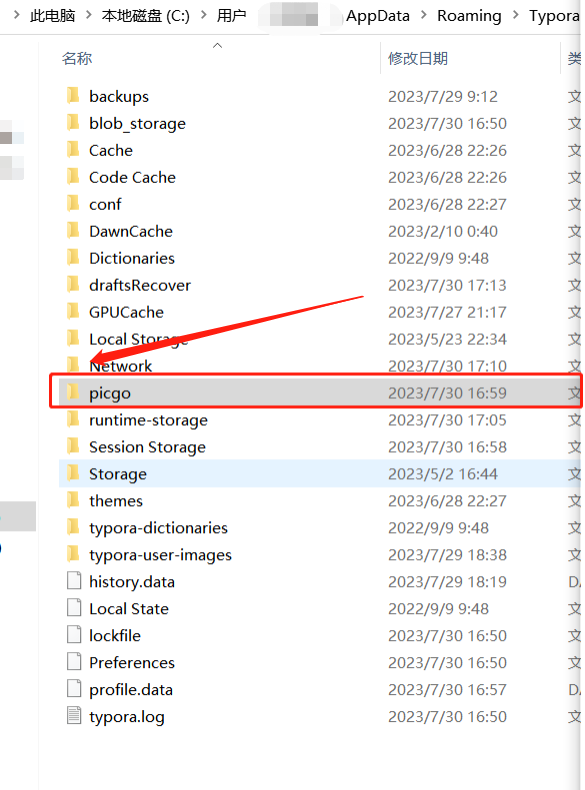
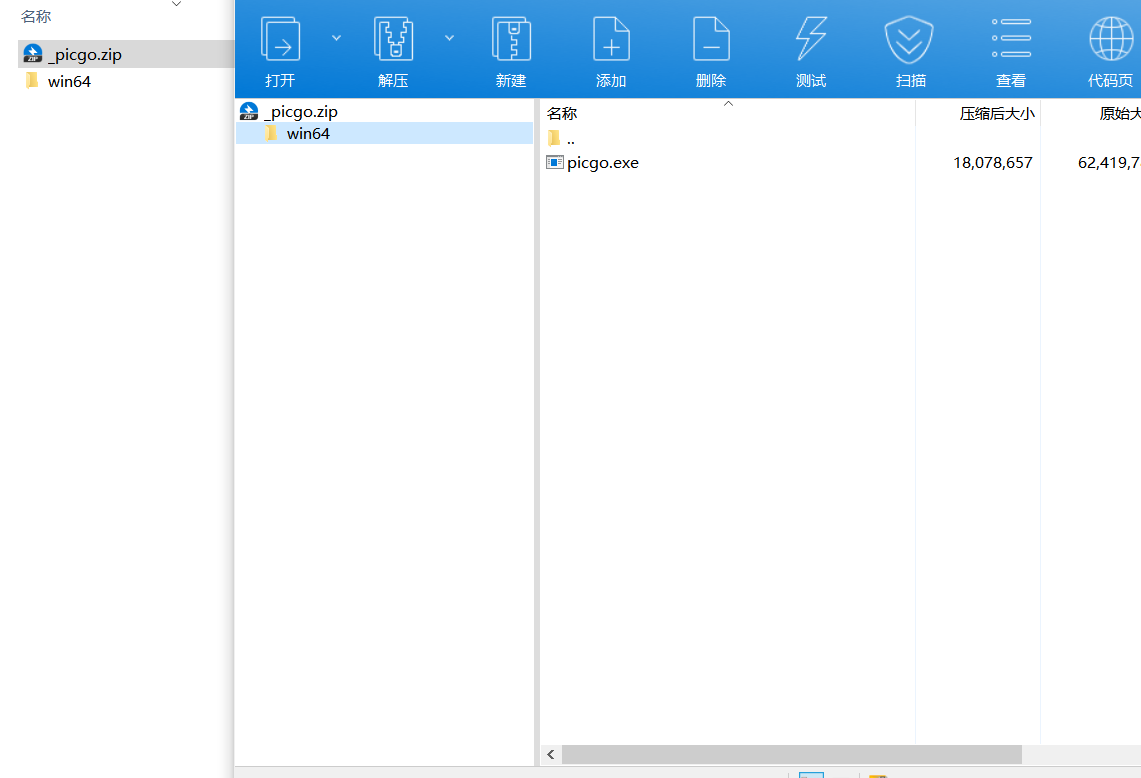
这个picgo.exe文件是在
C:\Users\你自己用户名\AppData\Roaming\Typora\picgo\win64
-
点击打开配置文件,编辑如下内容(两个版本选一个就行了)
#已经被弃用
# v1
{
"picBed": {
"uploader": "smms", //代表当前的默认上传图床为 SM.MS,
"current": "smms",
"smms": {
"token": "这里替换成你自己的"
}
},
"picgoPlugins": {
"picgo-plugin-gitee-uploader": true // 为插件预留(这个插件是上传gitee的插件)
}
}
#现如今使用的
# v2
{
"picBed": {
"current": "smms-user",
"uploader": "smms-user", //代表当前的默认上传图床为 SM.MS,
"smms-user": {
"Authorization": "这里替换成你自己的"
},
"transformer": "path" },
"picgoPlugins": {
"picgo-plugin-smms-user": // 为插件预留
true
}
}
这个生成的配置文件实际上是在C:\Users\你的用户名\.picgo这个目录下。
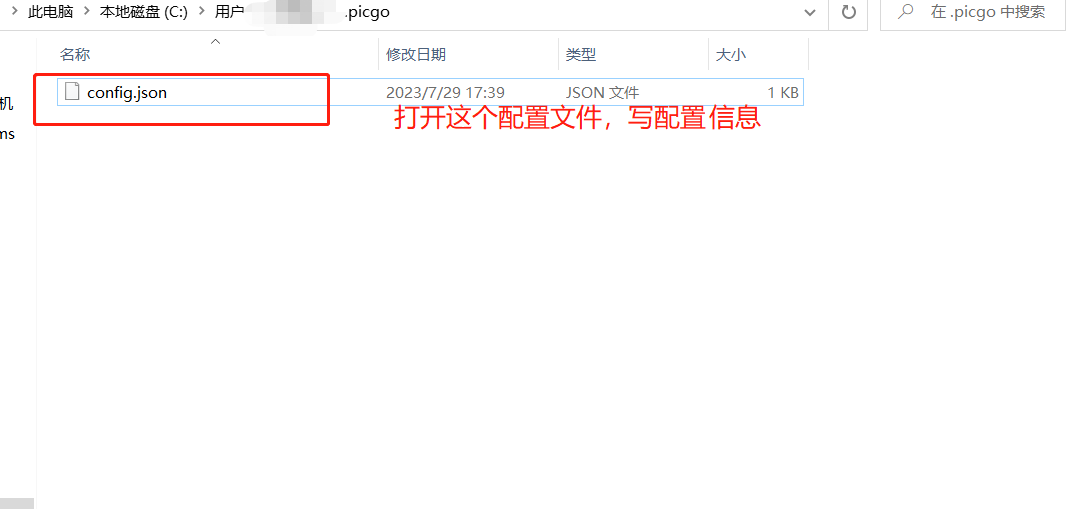
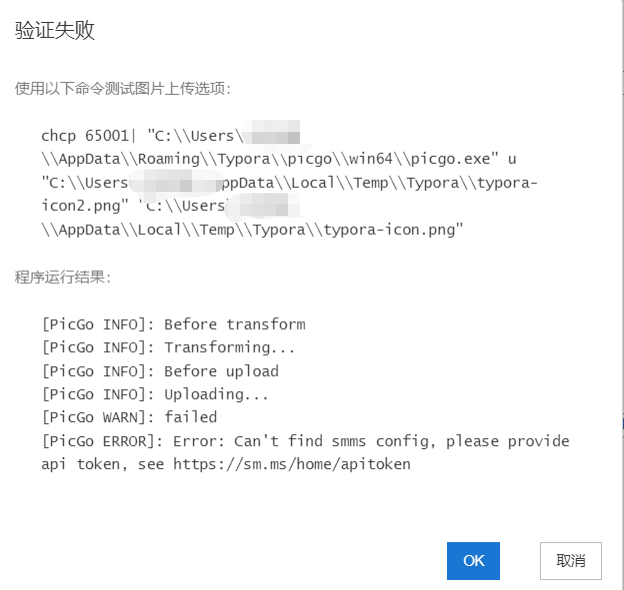
这里我们先不用着急,继续看以下内容,有相应的解释。
安装Node.js插件:
[说明] (为什么要安装Node.js)配置了PicGo-Core之后需要安装smms插件即可,在验证图片上传选项时,没有安装smms插件将出现错误Error: Can’t find smms config, please provide api token,see https://sm.ms/home/apitoken。但是在运行picgo.exe安装smms插件时出现闪退现象,无法成功安装。PicGo-Core目前使用的是仍然是SMMS v1 API,但是SMMS已经把V1 API给停了,只能使用V2。因此需要采用另外的方式来安装smms插件。 即通过node.js中自带的npm(包管理器)来安装插件。
Node官网:国外英文网
Node国内官网:国内中文网
自行下载安装好即可,如果你下载安装的是压缩包版本的注意相关的环境变量的配置。否则就会出现提示**‘npm’ 不是内部或外部命令,也不是可运行的程序。**执行安装插件命令
安装 smms-user 插件:
在C:\Users\你的用户名\AppData\Roaming\Typora\picgo\win64此目录下打开命令行终端执行如下命令:
.\picgo.exe install smms-user
通过dos窗口cd进入到这个目录,或者自己一层一层的找相应目录。
注意:把其中自己的用户名替换掉。
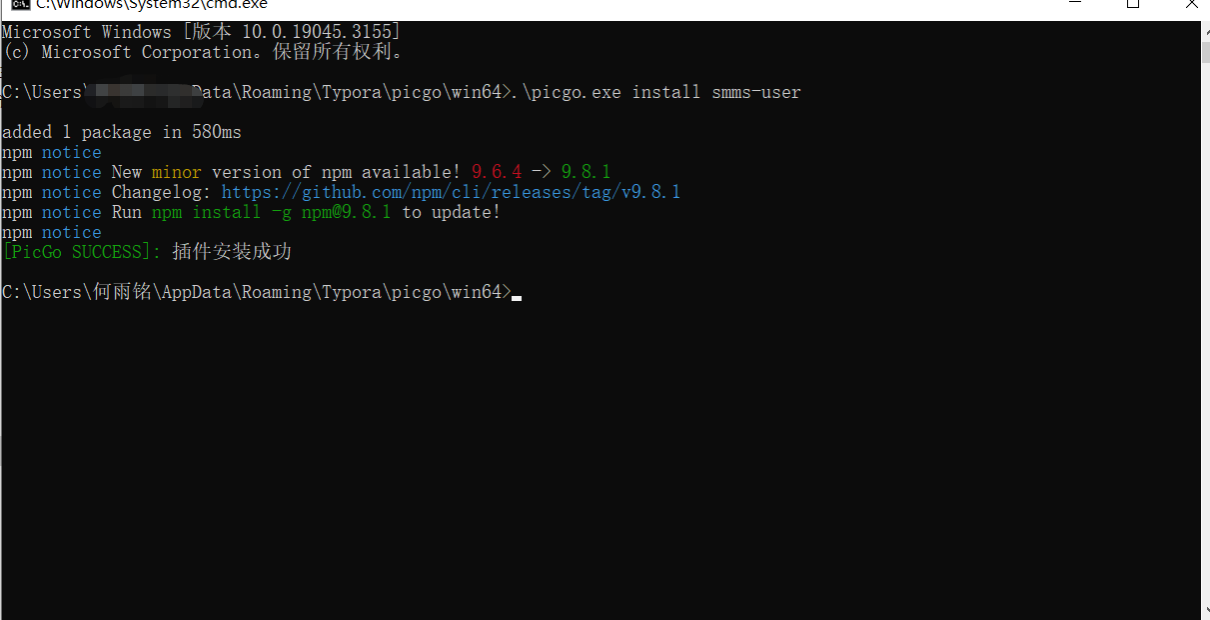
安装完成后,在C:\Users\你的用户名\.picgo目录下将生成以下图中红框中的文件和文件夹。
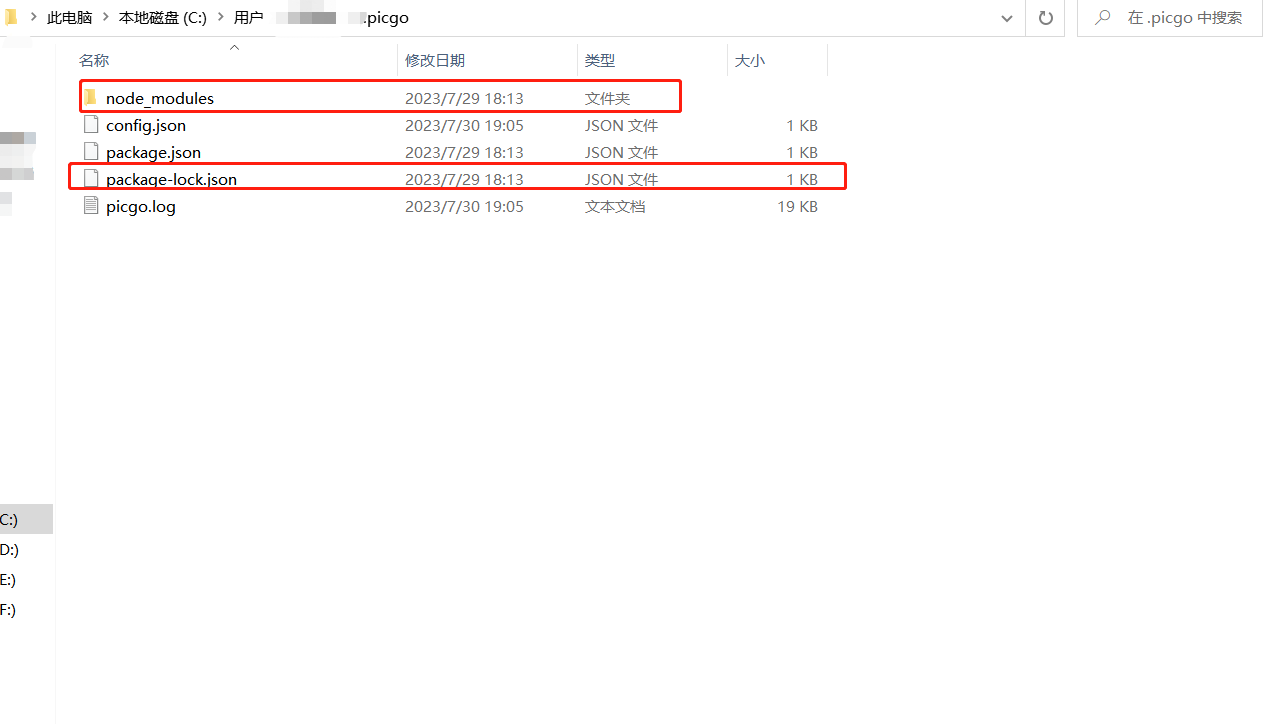
当我们再次时点击验证图片上传选项时可以显示如下图片中的内容时:
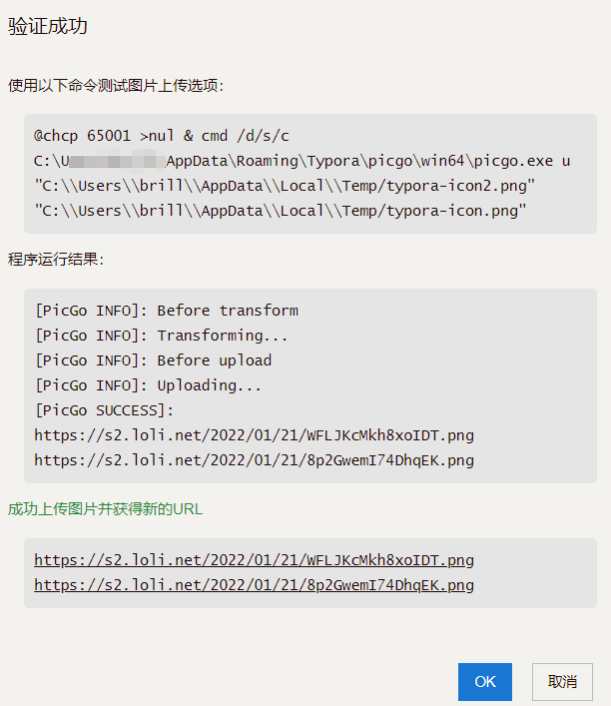
或者如下图:

这张图中虽然验证失败,但是Typora是可以自动上传图片到图床的。
至此教程完美结束。
易踩坑点之处:
- 问题1:描述如图中所示:
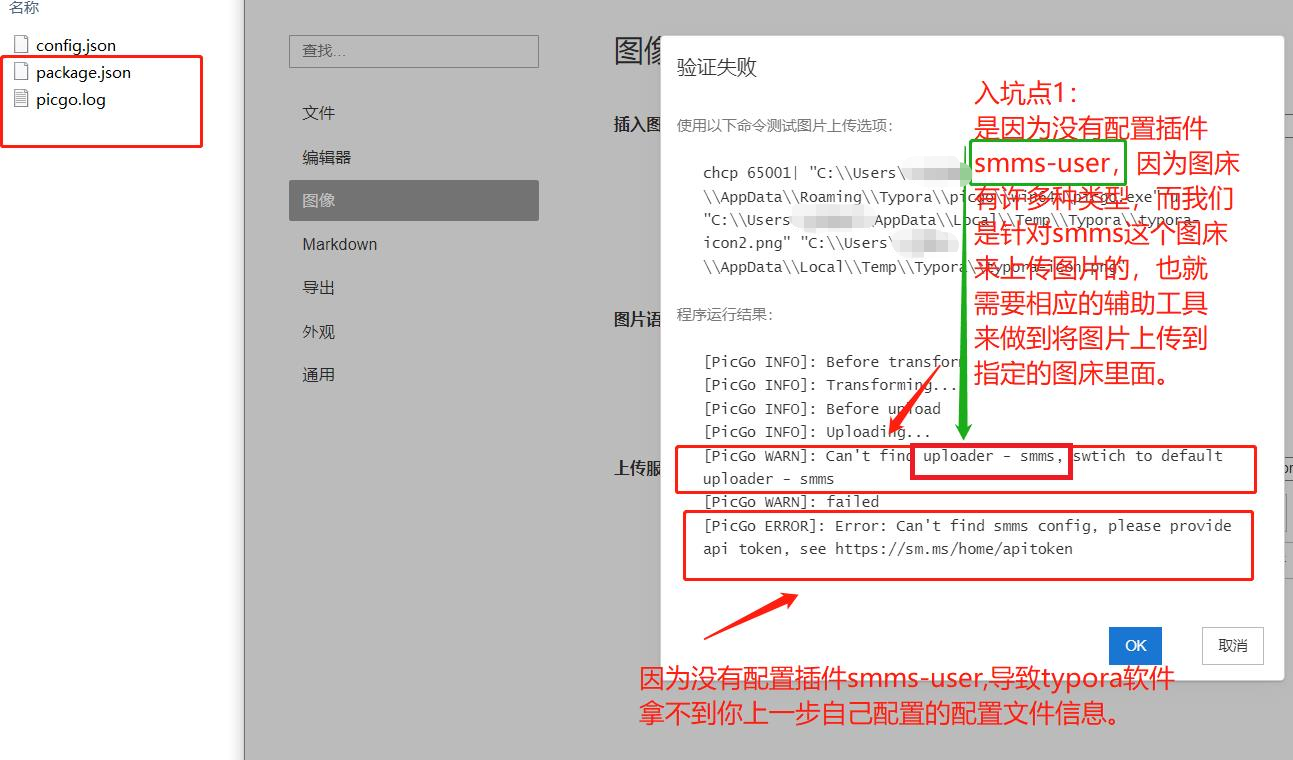
对于上图中左上角出现的那三个文件是先直接点击5验证图片上传选项生成的,而不是直接点击下载或更新生成的文件,点击下载或更新生成的文件只生成了config.json这样一个文件。
解决方法:下插件smms-user即可。
- 问题2:如下图:
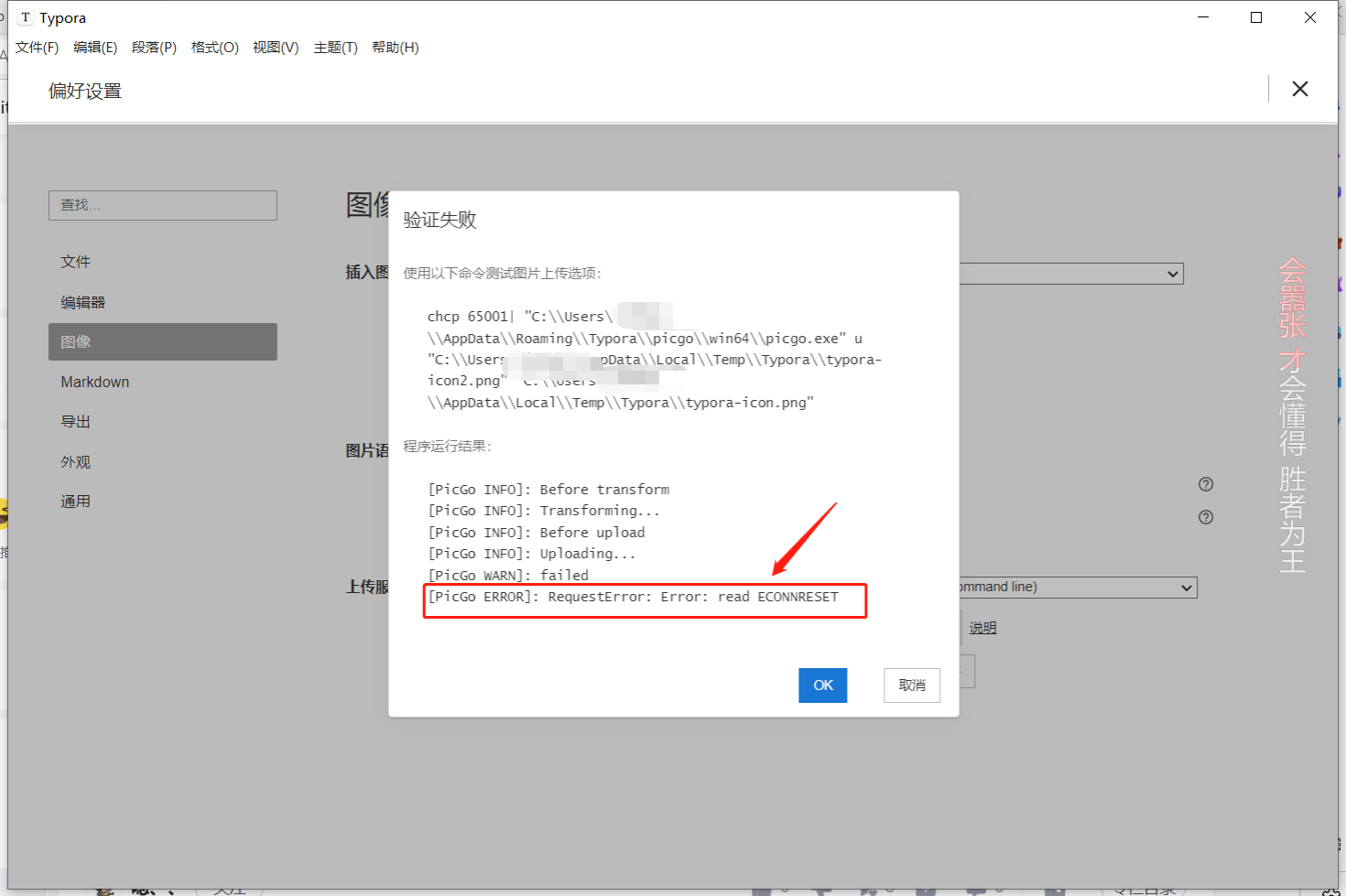
这个问题出现的原因是因为在配置配置文件的时候,选择了V1版本的配置方式。才导致以上图片图片中出现的错误。
解决方法:选择V2的版本配置方式即可。
创作不易点个赞再走呗!























 574
574











 被折叠的 条评论
为什么被折叠?
被折叠的 条评论
为什么被折叠?










